
前言
在做电商类应用时,难免会遇到商品主图实现放大镜效果的场景,现有的基于Vue的第三方包不多并且无法直接复用,今天,我来分享一种高稳定性的基于 Vue 的图片放大镜方法。
实现原理
放大镜的原理用一句话概括,就是根据小图上的鼠标位置去定位大图。
图1 原理图(以2倍放大为例)

相信原理图已经画的很明白了, 图中,左侧框是小图框,其蓝色区域为图片遮罩层(需放大区域),右侧框是整个大图目前所在区域,其蓝色区域是放大区域,设置超出隐藏,就实现了放大遮罩区域的效果。
显然,两块蓝色区域存在着某种对应关系,即遮罩的左上角位置(相对于小图,以下称 X 坐标)和放大区域(相对于大图)的左上角位置是成比例的,即放大倍数。计算出 X 坐标后,适当调整背景图的位置,使大图向反方向移动 scale 倍的 X 坐标即可。
X 坐标为(maskX,maskY),以计算 maskX 为例:
鼠标移动中会产生 e.clientX ,标识鼠标与浏览器左侧的距离,小图与浏览器左侧的距离是 left ,由于遮罩始终是一个以鼠标为中心的正方形,所以:
maskX = e.clientX - left - mask/2
同理,
maskY = e.clientY - top - mask/2
大图的对应样式设置为:
{ left: - maskX * scale + 'px'; top: - maskY * scale + 'px';}效果演示

宽图展示
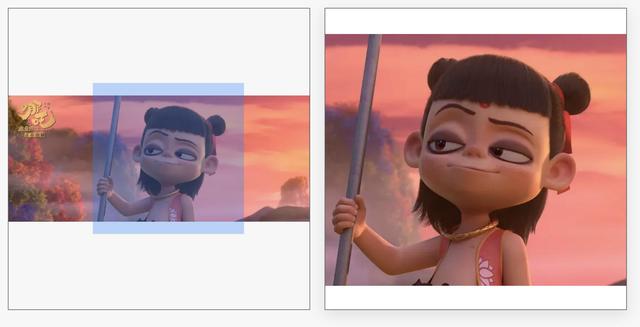
两倍放大效果图
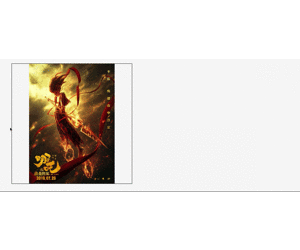
四倍放大效果图
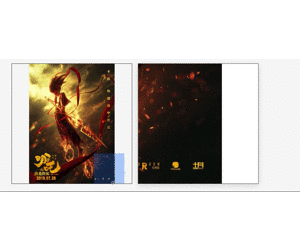
核心代码
HTML
一般放大镜实现的是 1:1 等宽等高的正方形图片,这里兼容了其他比例的图片,设置图片为垂直居中对齐,包括小图,大图。如果小图不够充满整个小图框,余留下的空白部分也可以有放大效果,只不过放大结果依然是空白。 这样只需计算背景图的移动距离,不用过多的关注图片定位问题。
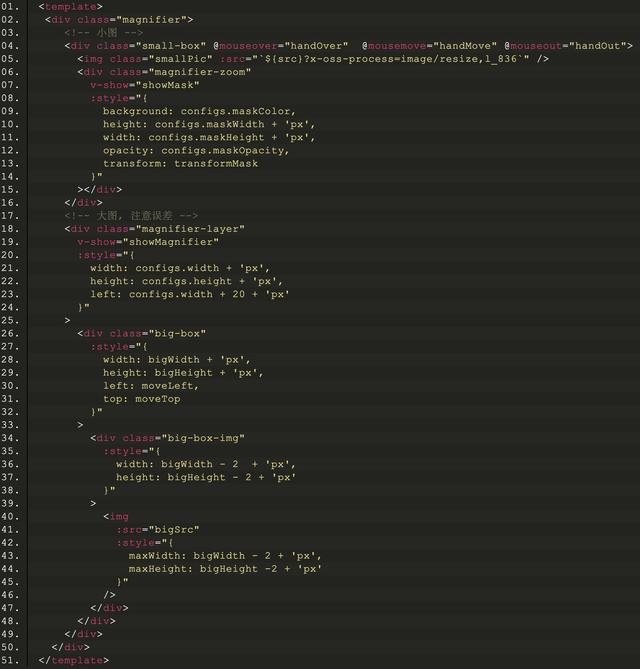
JS
这里主要有三个事件函数。
- handOver:鼠标进入到小图框上的事件,此时显示遮罩和放大区域,并计算小图框的位置信息。

- handMove:鼠标在小图上的移动事件,此事件发生在 handOver 之后,计算数据,移动遮罩以及背景图;
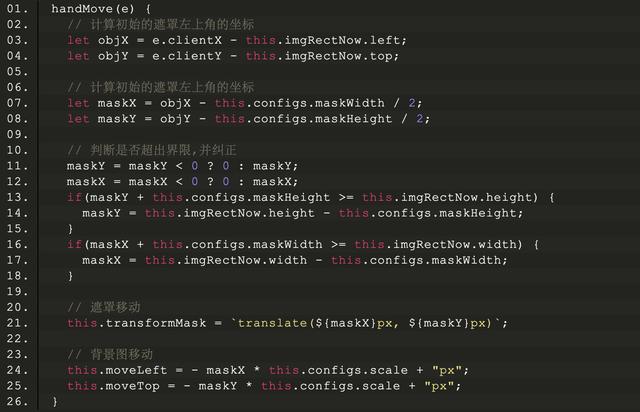
- handOut:鼠标离开小图事件,此时无放大镜效果,隐藏遮罩和放大区域。

以上三个事件基本上就实现了图片的放大镜功能。
但仔细看,你会发现每次移入小图框都会触发一次 handOver 事件,并且计算一次小图框 dom (imgObj) 。
为了优化此问题,可以用 init 标识是否是页面加载后首次触发 handOver 事件,如果是初始化就计算imgObj 信息,否则不计算。
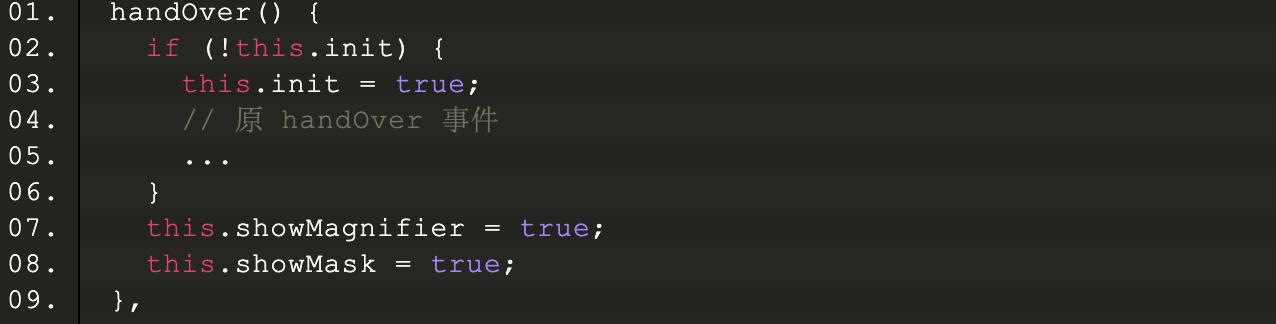
在测试的过程中,发现页面滚动后,会出现遮罩定位错误的情况,原来是因为初始化时,我们固定死了小图框的位置信息(存放在 this.imgRectNow ),导致 handMove 事件中的移动数据计算错误。
解决这个问题有两种方案:
- 监听 scroll 事件,更新 this.imgRectNow;
- 在 handMove 事件中更新 this.imgRectNow。
这里选择了第二种。

综合以上,我们已经实现了一个完美的图片放大镜功能。最终的 js 如下所示(大家可以复制粘贴看效果):
使用方法
本示例中的固定参数:小图框:420 * 420 。
程序可接受参数:
// 小图地址src: { type: String,},// 大图地址bigSrc: { type: String,},// 配置项configs: { type: Object, default() { return { width:420,//放大区域 height:420,//放大区域 maskWidth:210,//遮罩 maskHeight:210,//遮罩 maskColor:'rgba(25,122,255,0.5)',//遮罩样式 maskOpacity:0.6, scale:2,//放大比例 }; }}文中图 2 是一张长图,小图的最大边不超过 836px(二倍图) ,大图为了视觉效果,分辨率尽量高点,程序会根据配置项自动设置对应的 height , width ,长图与宽图的效果对比可参考图3。
配置项可根据应用场景自行设置,本文示例的配置项是 2 倍放大,效果可参考图 4,四倍放大效果可参考图 5。
总结
其实图片放大镜的实现思路没有那么复杂,核心点有两点:
- 小图、大图的定位,遮罩和放大区域的创建方法
- 放大镜的原理理解,并用代码实现dom的移动等。
本文顺着这个思路,做了一个简单的实现,还有一些优化的空间,欢迎各位大佬在评论区讨论。虽然代码看起来不是非常优雅,但是足够明了,感兴趣的同学可以自己尝试一下。
链接文章
https://www.zoo.team/article/vue-item-magnifier







 本文介绍了一种基于Vue的高稳定性商品主图放大镜实现方法。通过理解放大镜原理,计算鼠标位置与放大区域的比例关系,动态调整背景图位置。核心代码包括handOver、handMove和handOut三个事件函数,处理鼠标进入、移动和离开时的放大镜效果。文章还讨论了页面滚动后的定位问题及解决方案,并提供了配置参数和实际效果示例。
本文介绍了一种基于Vue的高稳定性商品主图放大镜实现方法。通过理解放大镜原理,计算鼠标位置与放大区域的比例关系,动态调整背景图位置。核心代码包括handOver、handMove和handOut三个事件函数,处理鼠标进入、移动和离开时的放大镜效果。文章还讨论了页面滚动后的定位问题及解决方案,并提供了配置参数和实际效果示例。














 2281
2281

 被折叠的 条评论
为什么被折叠?
被折叠的 条评论
为什么被折叠?








